Seal, kus korv on Samsungi telefonides peidetud, kuidas seda leida ja puhastada

- 2314
- 618
- Tyrone Beer Jr.
Esimestel arvutitel polnud failisüsteemi - juhtimisprogrammi tutvustati iga kord käsitsi. Enam -vähem mahukate andmekandjate tulekuga kadus vajadus selle järele ja koos arvutiressursside haldamiseks mõeldud opsüsteemidega leiutati ka failisüsteem. Ta osutus nii edukaks teabe säilitamiseks, et see on tänapäevani peaaegu muutumatu. Faile, nagu teate, saab luua, kopeerida, redigeerida ja kustutada. Tarbetute failide eemaldamine võimaldab teil vältida tasuta kettaruumi kiiret kasutamist, kuid mõnikord juhtub vead, kui kaugteave on nõudlik.

Just selliste juhtumite jaoks leiutati mehhanism nimega "korv" - see on enamiku opsüsteemide lahutamatu osa. Korvi põhiolemus on see, et kustutatud failid ei kustutata füüsiliselt, vaid need asetatakse spetsiaalsesse kausta, kus teatud aja jooksul (mida saab kasutaja mõnel juhul seada), ja kui need pole pärast seda nõudmisel (taastatud), siis hävitatakse alles siis füüsiliselt kettaruumi vabastamisega.
Samsungi telefonides on korv, kuid probleemid - tootja ei hoolitsenud lõppkasutaja kättesaadavuse eest.
Kuidas leida korvi Samsungi brändi telefonidest
Enamik Samsungi nutitelefone töötab Android -kohandatud versioone, nii et põhisüsteemi failide asukoht on alati. See kehtib ka korvimooduli kohta. Selle leiate järgmise algoritmi järgi:
- Otsime galeriiikooni mobiilse vidina peamenüüst, libistame sellest läbi;
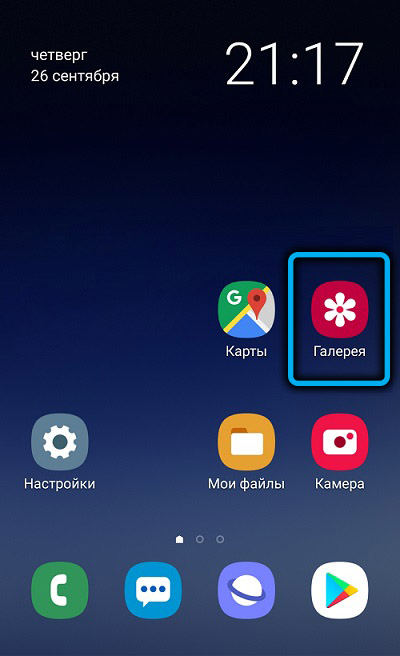
- Avaneb rakenduse aken, milles saate töötada multimeediumiandmetega - pildid, fotod, videod, albumid. Rakenduse ülemises osas on menüü helistamine kolme vertikaalse punkti kujul. Koputage seda;
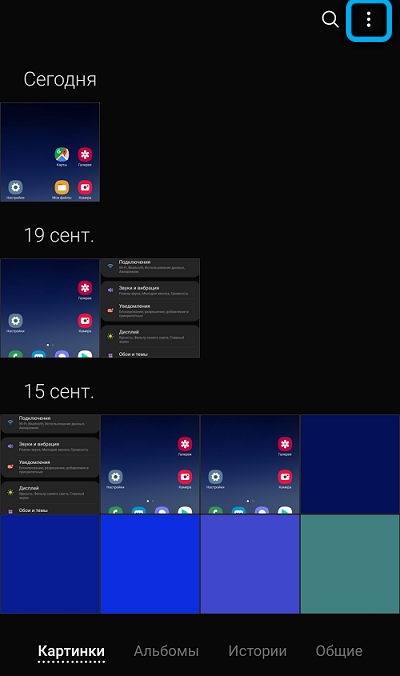
- Valige kuvatavas kontekstimenüüs üksus "korv".
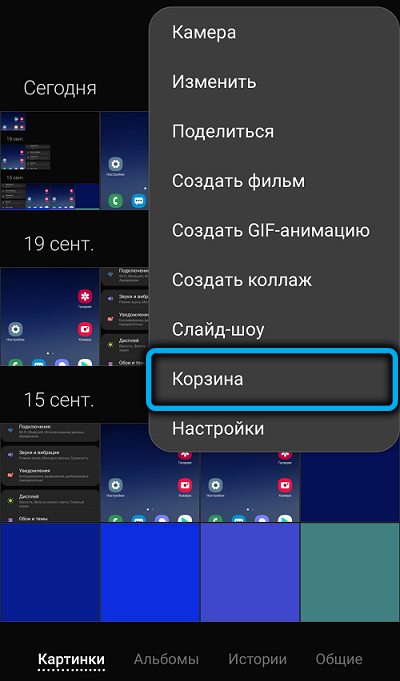
Pärast seda avaneb korvi sisuga aken, mida saab teha teie äranägemise järgi - näiteks taastage failid korvi ekslikult liikudes.
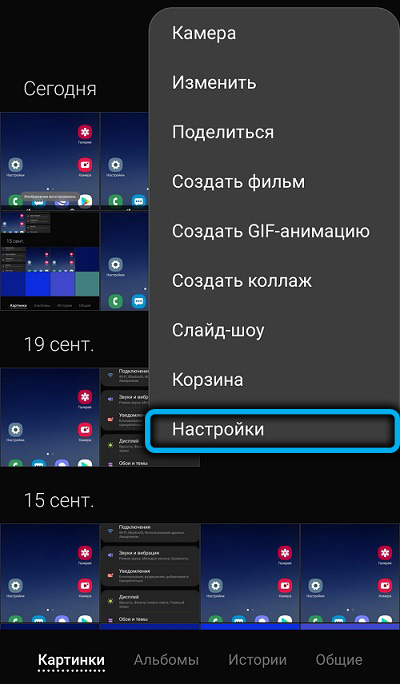
Kui kontekstimenüüs pole korvi või kui see üksus pole aktiivne (kuvatakse hallis) - see tähendab, et see funktsioon on telefoniseadetes keelatud. Sel juhul on failide kustutamine pöördumatu toiming, seega on soovitav see aktiveerida, liigutades “korvi” rakenduse kalle paremale.
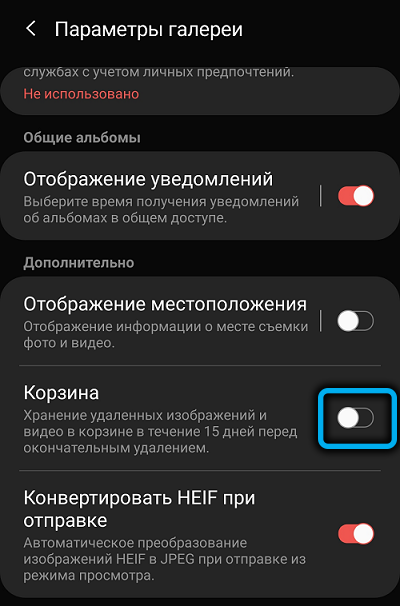
Siin saate ka konfigureerida, kui palju aega faile korvi salvestatakse, enne kui need pöördumatult kaotatakse ilma nende taastamise võimaluseta.
Mis puutub muude kustutatud failide, näiteks dokumentide kohta, siis on nende jaoks veel üks asukoht.
Mõelge, kus Samsungi telefonide korv asub üldiste failide jaoks. Enamik selle Korea kaubamärgi mobiilsete vidinate kasutajaid tunnevad rakendust "minu failid" - see on Windowsi dirigendi analoog, mis võimaldab teil vaadata seadme mälu sisu.
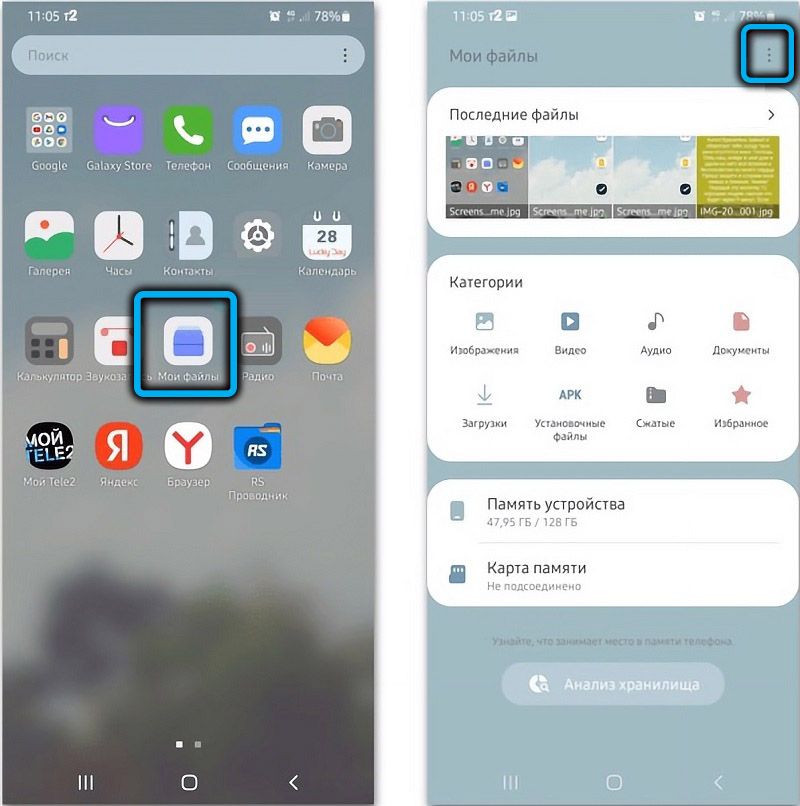
Sellel rakendusel on ka oma menüü, mis asub ekraani paremas ülanurgas, kus leiate üksuse "korv". Selle ühise korviga töötamine on sama lihtne kui nimega "galerii".
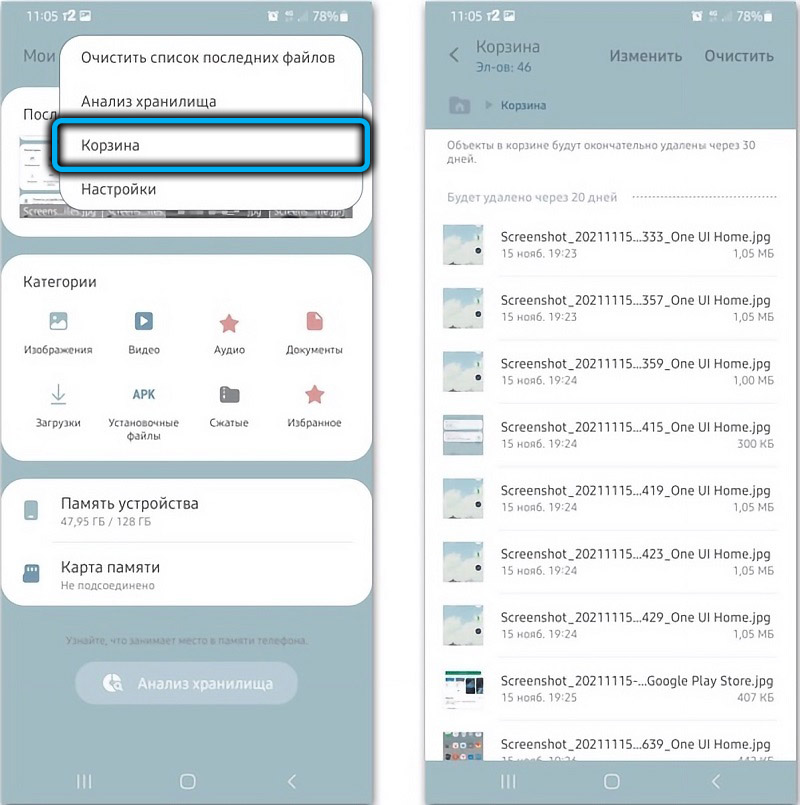
Mida teha, kui avate korvi Samsungi telefonis, on võimatu
Oleme juba rääkinud korvi aktiveerimise meetodist. Kuid mida teha, kui galerii või juhi menüü, samuti nende rakenduste seadete korral puudub? See olukord on mõnes Samsungi telefonimudelis täiesti võimalik.
On olemas väljapääs - kolmanda osapoole rakenduste kasutamine, Androidi jaoks mõeldud eelised on palju kirjutatud. Mõelge neist kõige populaarsemaks.
Prügimägi
Võib -olla kõige populaarsem spetsialiseerunud rakendus, mis võtab telefoni mälestuseks minimaalselt koha. Dumpsteril on vähe funktsioone, kuid need tulevad üsna tõhusalt hakkama tarbetute objektide ajutise ladustamise ülesannetega.
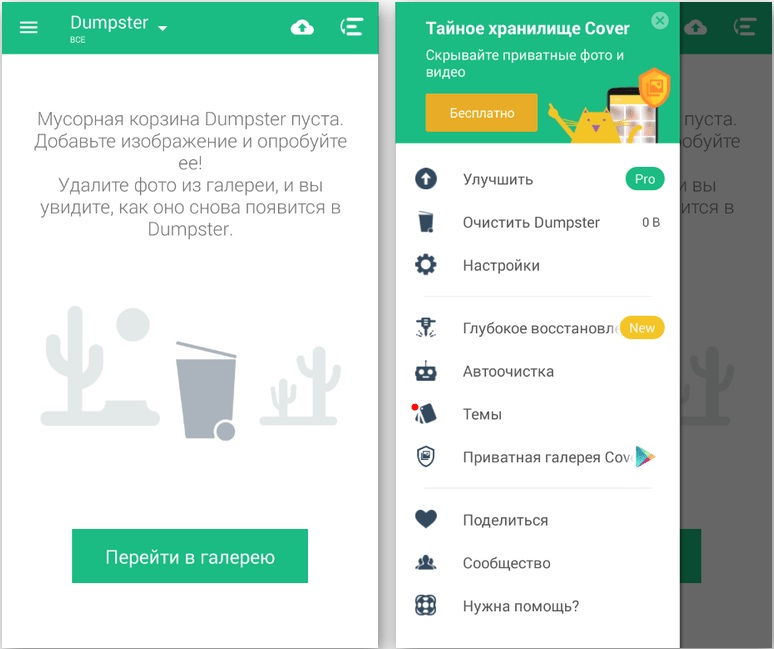
Loetleme need:
- Laos veedetud aeg on 15 päeva;
- korvi kiire ja täieliku puhastamise võimalus;
- Pilveteenuse kausta sisu ränne;
- Kustutatud failide vähene restaureerimine, isegi need, mis kustutati pärast salvestusperioodi seadete ammendamist;
- Käru kaitset blokeerides ekraani;
- mitmekeelne liides;
- Disainiteema muutmise võimalus.
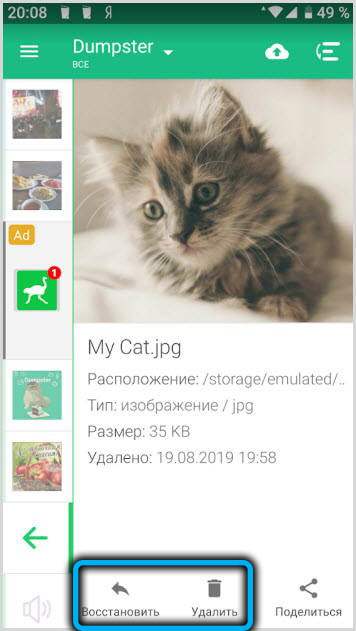
ES -juht
Seda rakendust ei saa nimetada spetsiaalseks, kuna see on väga populaarne juht, mis on tasuta levitatud, mis muude kaustade ja failidega töötamise funktsioonide hulgas pakub võimalust luua kaugobjektide salvestus.
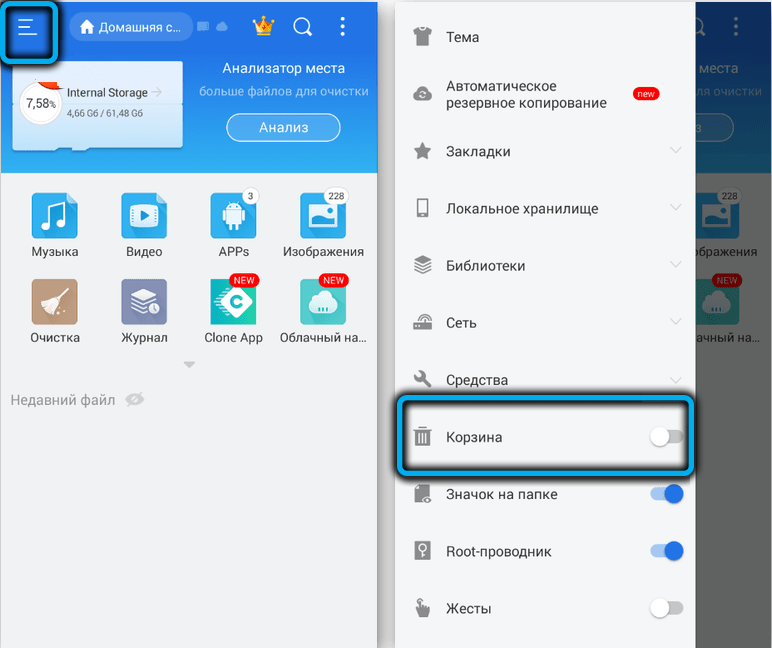
Selleks on see funktsioon vaja rakenduse sätete aktiveerimiseks. ES -korvi failide säilivusaeg pole piiratud, kuid selle saab seada oma äranägemise järgi.
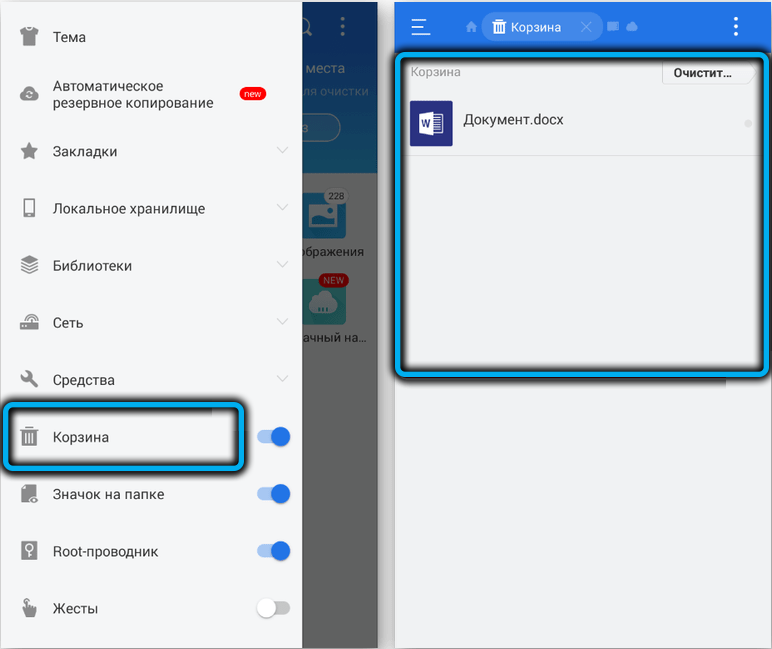
Korviga töötamise peamised funktsioonid:
- failide lõplik kustutamine vedajast ilma taastumise võimaluseta;
- Kausta sorteerimine vastavalt juurdepääsetavatele kriteeriumidele (objekti nimi, loomise kuupäev);
- kausta elementide ümbernimetamine, kopeerimine, liigutamine;
- Varem distsiplineeritud rakendustest jäänud failide kustutamine;
- Traadita kaugjuurdepääsu võimalus Bluetooth -liidese kaudu;
- Seadme mällu kaustade poolt hõivatud koha analüüsi funktsioon.
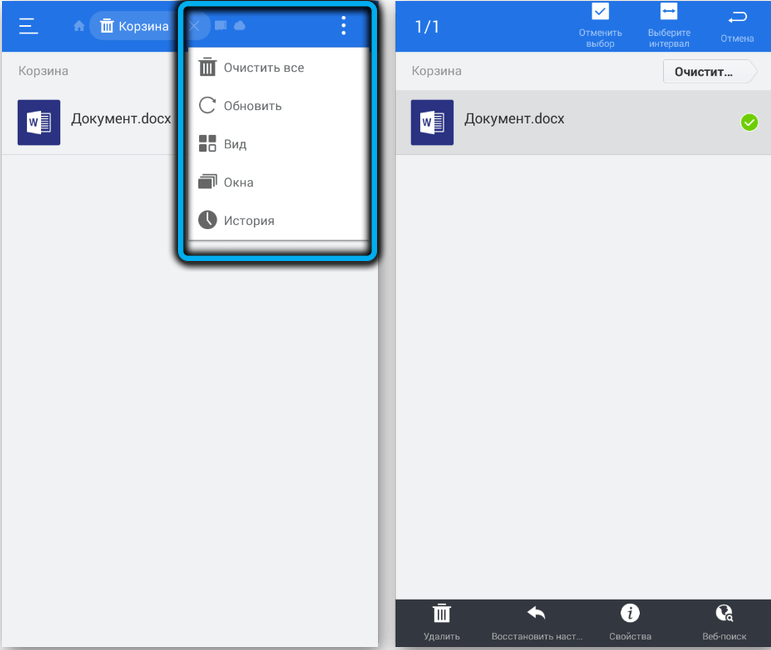
Prügikast
Veel üks rakendus, mis võimaldab teil luua korvi analoogi Androidil- kausta, kuhu pannakse kustutatud failid.
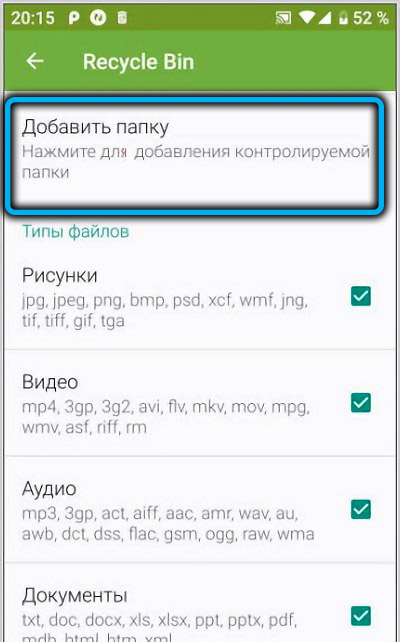
Rakenduse on tasuta versioon, mis võimaldab teil teha kõiki vajalikke toiminguid kaugobjektide salvestusega: vaadake loendit, taastage valitud failid, kustutage need täielikult, vaadake sisu ja atribuute.
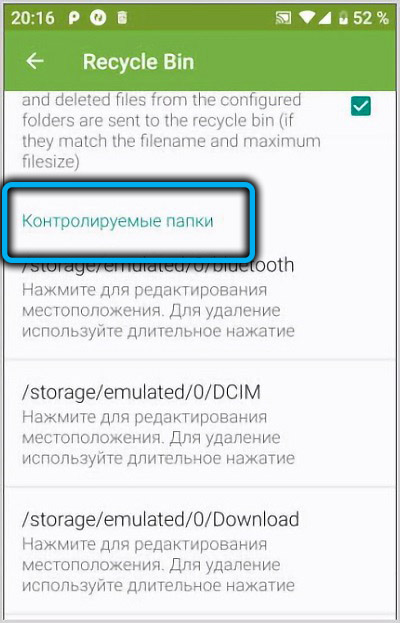
Prügikasti seadetes saate täpsustada kaustad, mida rakendus jälgib, seda protseduuri tuleks võtta maksimaalse vastutusega.
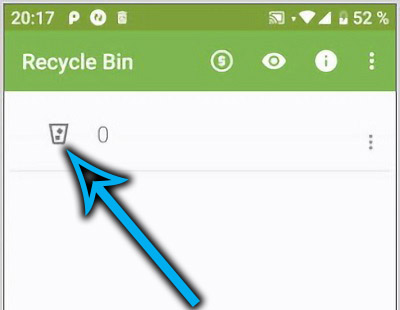
Seadetes saate siin täpsustada perioodi, mille lõpus kustutatud fail täielikult eemaldatakse, ilma taastumise võimaluseta võib õhupuhastuse ajavahemik erineda ühest päevast kalendrikuu kuni kalendrikuuni.
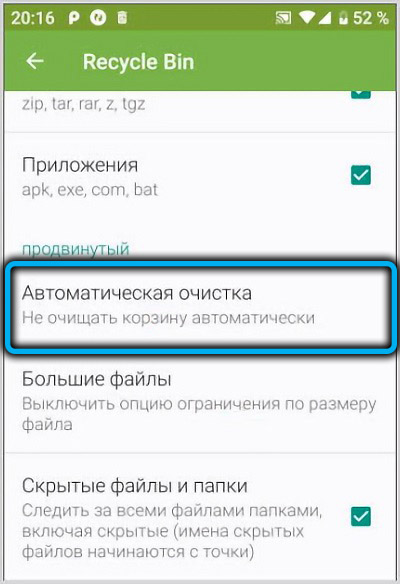
Kuidas Samsungi telefoni korvi puhastada
Niisiis, kui me teame, kuidas leida koht, kus eemaldamiseks märgitud objektid ladustatakse, siis on vaja korvi puhastada koht, kus nad hõivavad.
Selle korvi puhastamiseks on kaks võimalust.
Esimene, lihtsaim ja kiireim, seisneb paremale asetatud nupu "puhta" vajutamisel. Kuna see toiming hõlmab kogu kausta sisu lõplikku eemaldamist (meenutamine, see võib olla galerii või juhi korv), tuleb seda kinnitada.
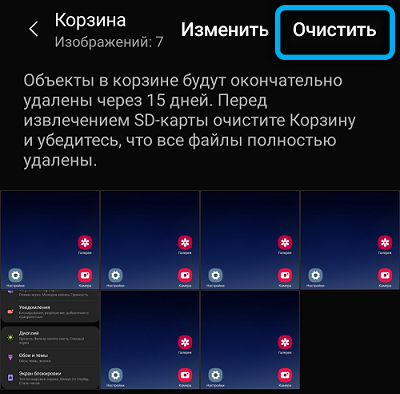
Teine meetod eeldab, et kavatsete kustutada telefonikorvi üksikud failid, mida saab teha soovitud faili kinnitamisega, kuni ilmub kontekstimenüü, ja valige selles asuv urna ikoon. Samamoodi saate faili ekslikult korvisse paigutada.
Kui teie telefon kannatab sisemälu puudumise, mis on eriti asjakohane vananenud ja eelarvemudelite jaoks, ei saa korvi piisavalt puhastada. Õnneks on Android OS -il võimalus pärast rakenduste kustutamist kiiret kustutada kõik ajutised failid, mis jäävad telefonis või mis genereerivad olemasolevad rakendused (näiteks vahemällu salvestamise failid).
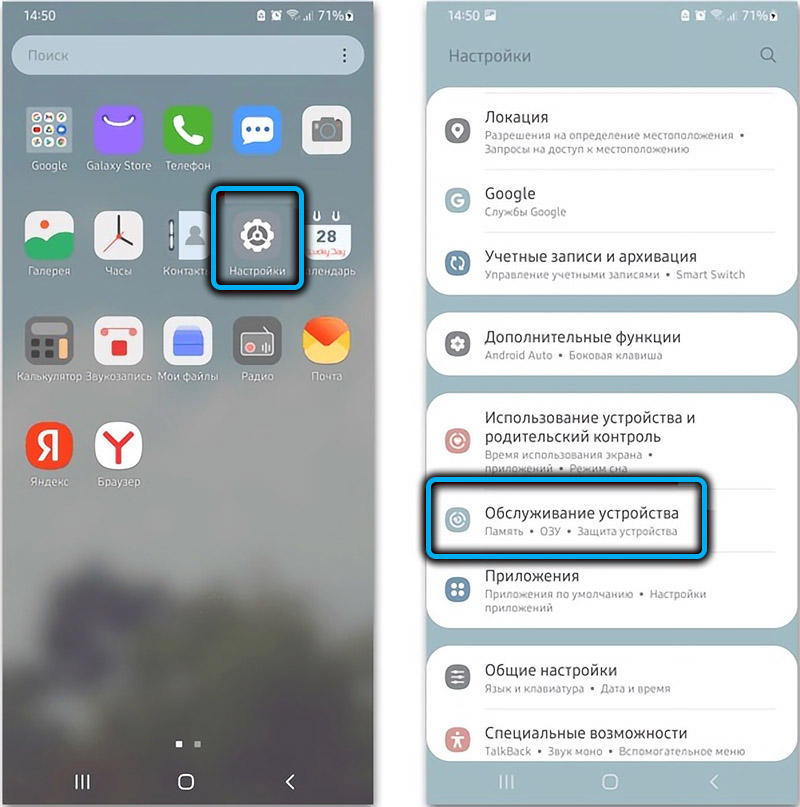
Selleks peate minema jaotises "Mälu" nutitelefoni sätetesse ja seejärel valima jaotise sätted ja valima menüü üksuse "puhas". Sel juhul toimub ajutiste failide otsimine ja nende lõplik kustutamine automaatselt.
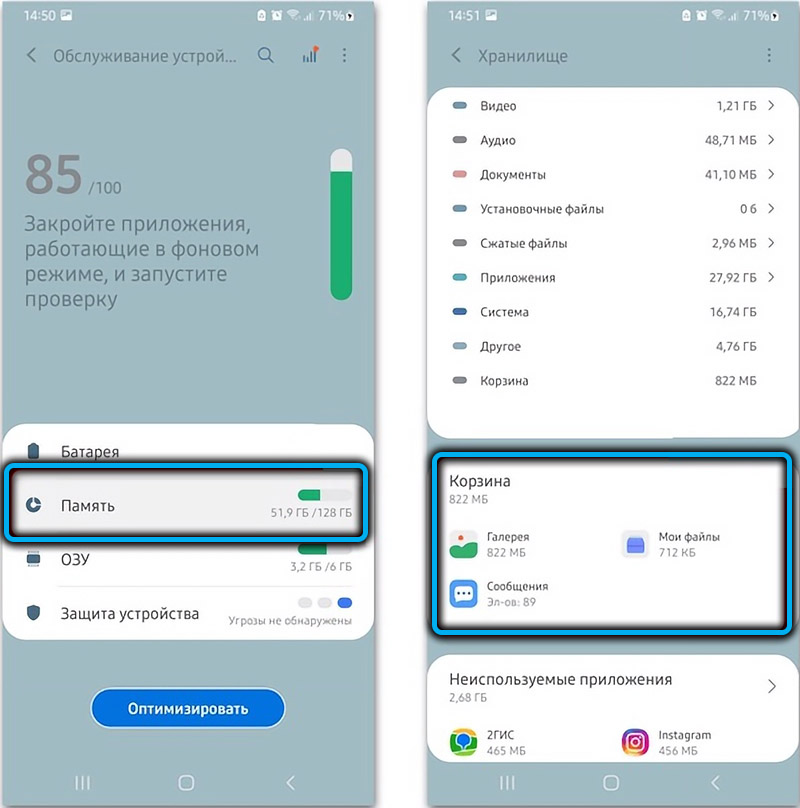
Kui soovite kõigepealt vaadata nende failide loendit, et hinnata, millised neist on suurimad, siis minnes mäluseadete jaotisse, peate klõpsama kolmel vertikaalsel punktil, mis võimaldab teil saada Lisafunktsioonide menüüsse ja valige "puhas mälu". Sel juhul kuvatakse ajutiste kaustade, failide ja harva kasutatavate rakenduste ja failide duplikaadide loend, mille saab valikuliselt kustutada, hinnates, kui palju ruumi samal ajal vabastatakse.
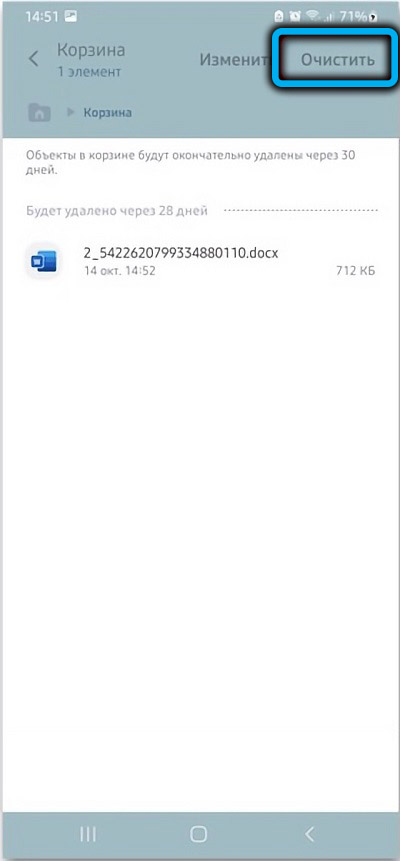
Lõpuks leiate samas menüüst üksuse "kasutajafailid", klõpsates, mille abil saate lisaks puhastada teatud koguse kasutajamälu kasutajafaile.
Loodame, et meie juhised korvi otsimiseks ja puhastamiseks aitasid teid. Noh, kui teil on veel küsimusi, küsige neid kommentaarides julgelt.
- « Netio viga.Sys Windows Miks ilmub, kuidas seda parandada
- Kuidas kasutada arvuti tervisekontrolli utiliiti, et kontrollida PC ühilduvust Windows 11 -ga »

